W AutoMapie dla systemu iOS możliwe jest stworzenie własnej bazy punktów ulubionych. Dzięki temu w szybki sposób możemy mieć dostęp do naszych ulubionych adresów lub miejsc, które często odwiedzamy. Do zarządzania takimi punktami służy menu Ulubione, które w tym wpisie zostanie opisane.
Zarządzanie punktami ulubionymi dostępne jest po kliknięciu przycisku POI ![]() i przejściu do menu Ulubione
i przejściu do menu Ulubione ![]() . To menu na samej górze zawiera belkę systemową, a poniżej listę dostępnych punktów ulubionych, które można pokazać na mapie, użyć do wyznaczenia trasy, edytować, czy też usuwać.
. To menu na samej górze zawiera belkę systemową, a poniżej listę dostępnych punktów ulubionych, które można pokazać na mapie, użyć do wyznaczenia trasy, edytować, czy też usuwać.
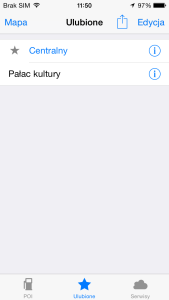
W przypadku, gdy klikniemy interesujący nas punkt, to z dołu ekranu wysunie się kontekstowe menu, które umożliwi wybranie, co chcemy zrobić z tym punktem. W tym kontekstowym menu dostępne są takie opcje, jak:
- Prowadź tam
- Pokaż na mapie
- Ustaw jako
- Anuluj
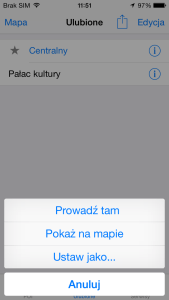
Opcja Prowadź tam, spowoduje wyznaczenie trasy do wybranego miejsca, gdy mamy znaleziony sygnał GPS lub zrobi to dopiero po znalezieniu pozycji. Gdy wybierzemy Pokaż na mapie, to wybrane miejsce zostanie wyświetlone na mapie. Ustaw jako umożliwia wybranie rodzaju punktu trasy, jaki ma pełnić wybrane punkt ulubiony. Natomiast opcja Anuluj spowoduje schowanie się kontekstowego menu.
Po wybraniu opcji Ustaw jako pojawi się okno z wyborem rodzaju punktu trasy. Do wyboru są takie rodzaje, jak:
- Start
- Via
- Via okolica
- Cel

Punkt Start jest początkowym punktem trasy, a Cel końcowym. Natomiast Via i Via okolica są punktami pośrednimi. Różnica pomiędzy nimi jest taka, że po oznaczeniu miejsca jako Via trasa zostanie wyznaczona dokładnie przez ten punkt. W przypadku oznaczenia miejsca jako Via okolica, trasa zostanie wyznaczona w okolicy tego punktu, przestawiając ten punkt trasy na drogę, przez którą lepiej będzie przejechać. Via okolica bardzo przydaje się, gdy chcemy przejechać przez konkretną miejscowość, ale nie przez jej centrum, tylko główne drogi lub obwodnicę, jeśli jest dostępna.
Z prawej strony punku ulubionego znajduje się ikona i ![]() . Kliknięcie tej ikony umożliwia przejście do edycji tego punktu, co szczegółowo zostało opisane we wpisie Jak w AutoMapie dla systemu iOS edytować punkt ulubiony?.
. Kliknięcie tej ikony umożliwia przejście do edycji tego punktu, co szczegółowo zostało opisane we wpisie Jak w AutoMapie dla systemu iOS edytować punkt ulubiony?.
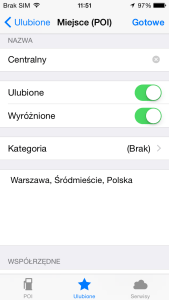
Na górnej belce menu Ulubione dostępny jest przycisk Zapisz ![]() , który umożliwia zapisanie punktów ulubionych w Dropbox lub wczytanie wcześniej zapisanych. Ten proces dokładnie opisałem we wpisie Jak w AutoMapie dla systemu iOS zaimportować punkty ulubione?.
, który umożliwia zapisanie punktów ulubionych w Dropbox lub wczytanie wcześniej zapisanych. Ten proces dokładnie opisałem we wpisie Jak w AutoMapie dla systemu iOS zaimportować punkty ulubione?.
W menu Ulubione istnieją dwa sposoby na usuwanie wybranych punktów. Pierwszym z nich jest przesunięcie w lewo interesującej nas pozycji. Z prawej strony pojawi się wtedy przycisk Usuń, którego kliknięcie spowoduje skasowanie wybranego punktu ulubionego.

Innym sposobem jest kliknięcie przycisku Edycja, który znajduje się na górnej belce. Po wybraniu tej opcji pojawi się lista z punktami ulubionymi, które z lewej strony będą zawierały czerwone ikony ze znakiem minus ![]() . Kliknięcie tej ikony spowoduje wysunięcie się przycisku Usuń, który służy do kasowania wybranego punktu ulubionego. Po usunięciu punktu zatwierdzamy zmianę, klikając przycisk Gotowe.
. Kliknięcie tej ikony spowoduje wysunięcie się przycisku Usuń, który służy do kasowania wybranego punktu ulubionego. Po usunięciu punktu zatwierdzamy zmianę, klikając przycisk Gotowe.
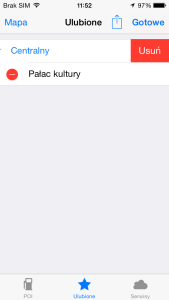
Niestety podczas usuwania punktów brakuje możliwości wybrania punktów do usunięcia, czy możliwości skasowania wszystkich punktów jednocześnie. Trzeba wszystkie punkty kasować pojedynczo, co w przypadku dużej ich liczby może być męczące.
